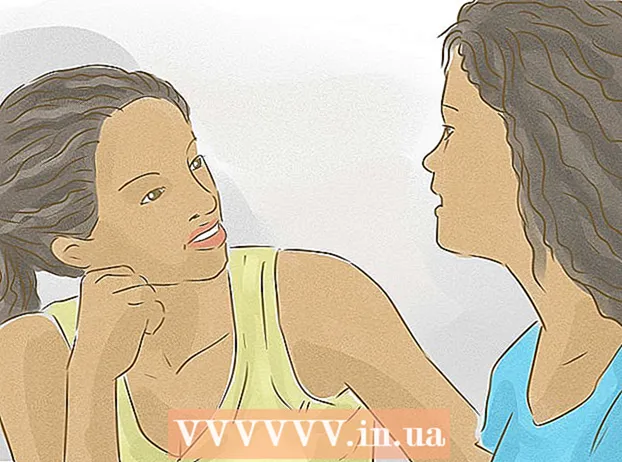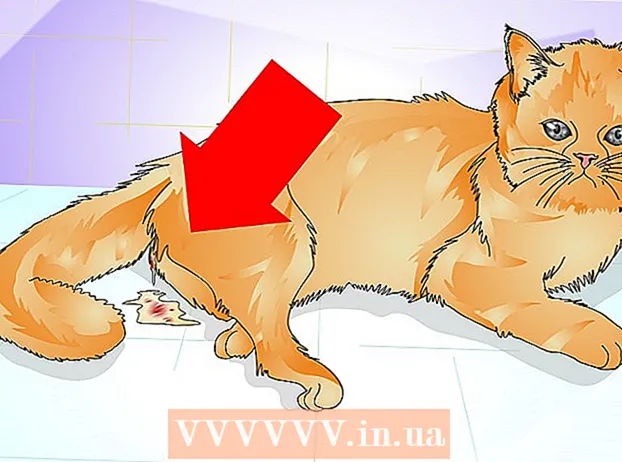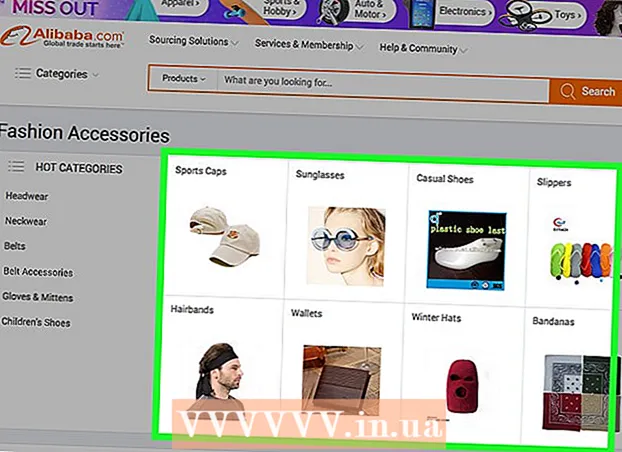작가:
Louise Ward
창조 날짜:
6 2 월 2021
업데이트 날짜:
28 6 월 2024

콘텐츠
이 위키 하우에서는 낯선 사람이 Wi-Fi 집에 액세스하지 못하도록 차단하는 방법을 알려줍니다. 대부분의 라우터 구성 페이지에서 다른 사람을 네트워크에서 차단할 수 있지만 프로세스는 라우터에 따라 다릅니다. Windows 컴퓨터에서 "NetCut"애플리케이션을 다운로드하여 초대되지 않은 게스트를 네트워크에서 제거 할 수 있습니다. 다른 모든 방법이 실패하면 라우터를 공장 설정으로 재설정하면 원하지 않는 연결이 삭제 될 수 있습니다.
단계
4 가지 방법 중 1 : 라우터 페이지 사용
, 클릭 설정

(설정), 선택 네트워크 및 인터넷 (네트워크 및 인터넷), 상태 (상태), 아래로 스크롤하여 선택 네트워크 속성보기 (네트워크 속성보기), "기본 게이트웨이"제목까지 아래로 스크롤하여 헤더 오른쪽에있는 주소 번호 범위를 확인합니다.- Mac에서 -열다 애플 메뉴
, 클릭 시스템 환경 설정 ... (시스템 사용자 지정), 선택 회로망 (네트워크)에서 다음 Wi-Fi 네트워크를 선택한 다음 많은 (고급), 카드 선택 TCP / IP "라우터"제목 오른쪽에있는 주소 수를 확인합니다.

라우터 페이지로 이동합니다. 웹 브라우저를 열고 창 상단의 주소 표시 줄에 라우터 번호를 입력 한 다음 ↵ 입력.
필요할 때 로그인하십시오. 필요한 경우 사용자 이름과 비밀번호를 입력해야합니다. 아직 설정하지 않은 경우 라우터의 뒷면, 라우터 설명서 또는 온라인을 확인하십시오.- 라우터 설정을 변경 한 후 로그인하라는 메시지가 표시 될 수 있습니다.
Wi-Fi 연결 메뉴를 찾습니다. 대부분의 라우터 구성 페이지에는 현재 모든 연결의 이름을 나열하는 섹션이 있습니다. 이 섹션에는 일반적으로 제목이 있습니다. Wi-Fi 연결 (Wi-Fi 연결), 연결된 장치 (연결된 장치) 또는 유사합니다.
- 일부 라우터에서는 항목을 찾아야 할 수 있습니다. 자녀 보호 (자녀 보호).
현재 연결을 봅니다. 기기 (예 : 콘솔, 컴퓨터, 전화, 태블릿, 스마트 TV 등) 중 하나에 속하지 않는 경우 모든 연결을 차단해야합니다.
차단할 연결을 선택하십시오. 작동은 라우터의 페이지에 따라 다릅니다. 대상 연결을 클릭하거나 연결 옆의 확인란을 선택해야 할 수 있습니다.
"차단"또는 "제거"옵션을 클릭하십시오. 이 옵션은 제거하려는 연결 옆, 아래 또는 근처에 있습니다. 선택한 연결이 네트워크에서 삭제됩니다.
필요한 경우 변경 사항을 저장하십시오. 옵션이있는 경우 저장 (저장) 근처에서 클릭하여 변경 사항을 저장하십시오.
- 이 페이지를 종료하기 위해 브라우저의 "뒤로"버튼을 사용하지 말고 라우터 제조업체의 이름이나 링크를 클릭하십시오. 계기반 (또는 유사) 페이지 상단에 있습니다.
네트워크 암호를 변경하십시오. 필수는 아니지만 네트워크 암호를 변경하면 라우터를 공장 설정으로 재설정하거나 차단 목록을 잃어버린 경우 다른 사용자가 연결할 수 없습니다. 섹션에서 비밀번호를 변경할 수 있습니다. 설정 라우터 페이지에서.
- 비밀번호를 변경 한 후 모든 네트워크 장치 (전화, 컴퓨터 등)를 라우터에 다시 연결해야합니다.
4 가지 방법 중 2 : Windows에서 NetCut 사용
사용중인 컴퓨터를 제외한 모든 장치에서 인터넷 연결을 끊습니다. 이것은 다른 사람이 귀하와 떨어져있는 네트워크에 있는지, 다른 주소가 현재 컴퓨터에 속해 있는지 또는 초대되지 않은 게스트에 속하는지 확인하는 가장 쉬운 방법입니다.
NetCut 다운로드 페이지를 엽니 다. 웹 브라우저를 사용하여 http://www.arcai.com/downloads/로 이동합니다.
딸깍 하는 소리 NetCut 다운로드 (NetCut 다운로드). 이 링크는 페이지 중간에 있습니다.
링크 "Netcut 3.0 "은 페이지 상단에 있습니다. 이것은 Windows 8 및 10 용 NetCut의 최적화 된 버전입니다. 링크를 클릭하면 NetCut 설치 파일이 다운로드되기 시작합니다.
NetCut을 설치합니다. 설치 파일을 두 번 클릭하십시오. netcut.exe 화면의 지시를 따릅니다. NetCut은 "WinPcap"도 설치합니다. 이것은 NetCut 용 UI 지원 프로그램입니다.
- 계속하려면 NetCut을 설정 한 후 컴퓨터를 다시 시작해야합니다.
NetCut을 엽니 다. NetCut 응용 프로그램 아이콘을 두 번 클릭합니다. 새 탭이 열립니다 (또는 아직 프로그램을 시작하지 않은 경우 새 브라우저 창).
"스캔"버튼을 클릭합니다. ⟳ 페이지 상단 근처에 있습니다. 이 프로그램은 네트워크에서 사용 가능한 모든 연결을 찾아 식별합니다.
이기적인 사용자를 찾습니다. 페이지 오른쪽에는 네트워크를 사용하는 장치에 대한 자세한 정보가있는 많은 상자가 나타납니다. 알 수없는 장치의 정보가 들어있는 상자를 찾습니다.
- 예를 들어, Apple 제품이없고 "제조업체"제목 옆에 "apple"항목이 표시되는 경우 장치를 네트워크에서 분리하십시오.
- "게이트웨이"또는 "네트워크 호스트"섹션에 알 수없는 주소가있는 경우 라우터이기 때문에 걱정하지 말고 서두르십시오.
사용자를 Wi-Fi 네트워크에서 쫓아냅니다. 원하지 않는 사용자 상자를 끌어서 페이지 왼쪽에 놓습니다. 이 사용자는 페이지 왼쪽에 고정되며 Wi-Fi 네트워크에 계속 액세스 할 수 없습니다.
- 원하는 경우 모든 사용자와이 프로세스를 반복 할 수 있습니다.
- 컴퓨터를 다시 시작할 때마다 차단 목록에 사용자를 다시 추가해야 할 수 있습니다.
방법 3/4 : 라우터 재설정
라우터와 모뎀을 분리합니다. 라우터 뒤의 모뎀에 연결된 이더넷 케이블을 분리해야합니다.
- 라우터와 모뎀이 2-in-1 장치 인 경우이 단계를 건너 뜁니다.
라우터에서 "재설정"버튼을 찾으십시오. 이 버튼은 일반적으로 라우터 뒷면에 있으며 의도적으로 찾기 어려우므로 자세히 살펴보십시오.
- "재설정"버튼은 일반적으로 핀 끝보다 크지 않은 들여 쓰기입니다.
"재설정"버튼을 누르고 있습니다. 핀, 곧게 펴는 클립 또는 SIM 스틱을 사용하고 "재설정"버튼을 30 초 이상 누릅니다.
30 초 후에 "재설정"버튼을 놓습니다. 라우터는 재설정하는 데 더 많은 시간이 있습니다. 이 시점에서 장치는 자동으로 다시 시작됩니다.
라우터가 시작될 때까지 기다리십시오. 프로세스가 완료되는 데 몇 분 정도 걸릴 수 있으며 라우터가 몇 번 자체 재부팅 될 수 있습니다.
라우터를 모뎀에 다시 연결합니다. 원래 두 장치를 연결했던 이더넷 케이블로 다시 연결합니다.
- 다시 말하지만 라우터와 모뎀이 2-in-1 장치 인 경우이 단계를 건너 뛸 수 있습니다.
Wi-Fi에 연결. 일반적으로 라우터 하단 또는 뒷면에 나열된 기본 네트워크 이름과 비밀번호로 계속 진행해야합니다.
메시지가 나타나면 암호를 변경하십시오. 재설정 후 라우터에 처음 연결할 때 일반적으로 새 암호를 입력하라는 메시지가 표시됩니다. Wi-Fi 도둑이 네트워크에 다시 연결하지 못하도록 이전 암호와 다른 암호를 선택하십시오. 광고
4 가지 방법 중 4 : 전화 통신사
통화 정보를 준비합니다. 운영자가 귀하의 신원을 확인하는 데 도움이되도록 귀하의 계정 번호 또는 청구 지 주소와 같은 정보를 수집해야합니다.
문제를 설명하십시오. 교환 원에게 다른 사람이 귀하의 Wi-Fi를 사용하고 있다고 알립니다. 이동 통신사에서 Wi-Fi 모뎀 / 라우터를 제공하는 경우 로그인하여 수동으로 액세스 한 사용자를 삭제할 수 있습니다.
Wi-Fi 비밀번호 변경 여부를 결정합니다. 누군가가 귀하의 암호를 사용하고 있다고 생각되면 지원 담당자에게 새 네트워크를 구성하도록 요청하십시오. 참고 : 암호는 민감한 문제입니다.
고객에게 적합한 보안 설정에 대해 지원 담당자에게 문의하십시오. 라우터가 업데이트 된 지 오래 되었다면 이동 통신사에서 도움을 드릴 수 있습니다. 광고
조언
- 해킹하기 어려운 비밀번호를 만드세요. 전문가들은 대문자, 소문자, 숫자 및 특수 문자를 결합한 긴 암호 (최소 15 자)를 설정하고 사전에서 단어 사용을 제한 할 것을 권장합니다.
- 미국의 Comcast와 같은 일부 네트워크 제공 업체는 다른 고객을위한 Wi-Fi 핫스팟 역할을하도록 라우터를 구성 할 수 있습니다. 사용자는 귀하와 연결을 공유하지 않으므로 가족의 리소스를 사용하는 것에 대해 걱정할 필요가 없습니다.
경고
- 신뢰할 수있는 사람과 만 Wi-Fi 암호를 공유하십시오. 누군가가 가정용 Wi-Fi를 사용하여 불법 콘텐츠를 해킹하거나 다운로드하는 경우 귀하는 책임을 질 수 있습니다.
- 제조업체의 공식 웹 사이트를 제외한 모든 출처에서 인터넷 연결을 차단하는 소프트웨어를 다운로드하지 마십시오.